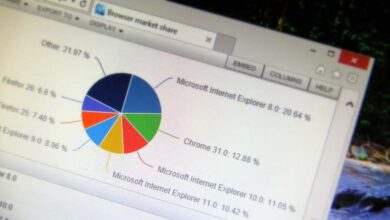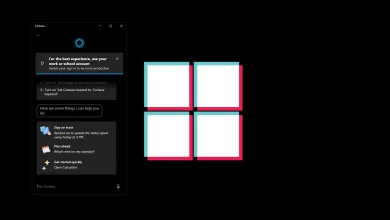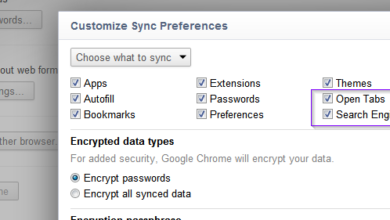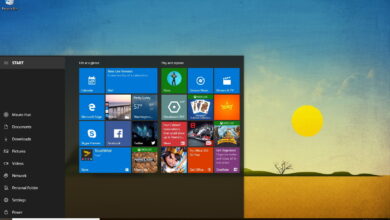Cómo transmitir juegos de PC a Xbox One con la aplicación Wireless Display

Ahora es posible transmitir juegos de PC con Windows 10 a su consola Xbox One. Todo es posible con la aplicación Wireless Display, que ahora recibió una actualización que agrega soporte para transmitir juegos o juegos desde su biblioteca Steam a una consola Xbox One.
Además, puede usar el controlador de Xbox para controlar la transmisión, lo que le permite jugar y usar la consola y el televisor para mostrar una presentación.
En esta guía, aprenderá los pasos para comenzar a transmitir juegos de PC a su consola Xbox One usando la aplicación Wireless Display.
Cómo transmitir juegos de PC a Xbox One
Para transmitir juegos de Windows 10 a una consola Xbox One usando la aplicación Wireless Display, siga estos pasos:
Importante: Solo puede transmitir a una consola Xbox One si su computadora es compatible con Miracast.
-
Abierto Pantalla inalámbrica página en la Microsoft Store en línea.
-
Seguir adelante Lograr botón.
-
Seguir adelante Instalar en mis dispositivos botón.
-
Marque para instalar la aplicación en su xbox uno consola.
-
Seguir adelante Instalar ahora botón.
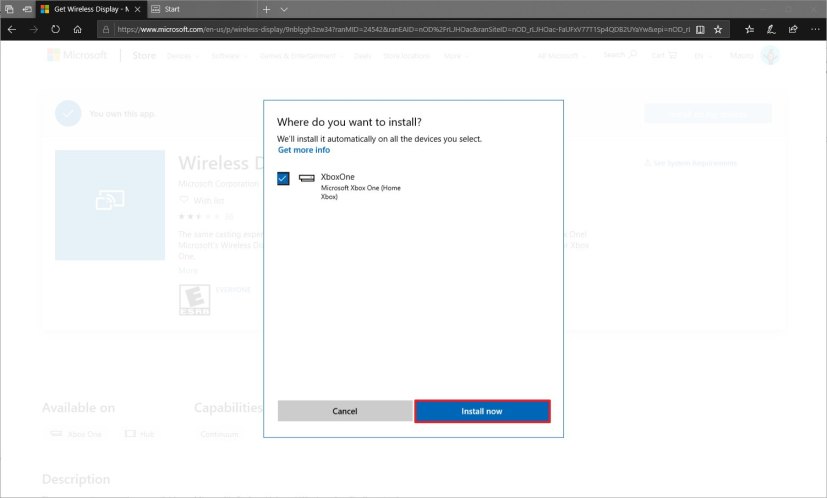
Aplicación de pantalla inalámbrica para Xbox One -
Seguir adelante Bien botón.
-
Inicie la aplicación Wireless Display en su consola Xbox One.
-
En su computadora, use Tecla de Windows + P atajo de teclado para mostrar el menú desplegable «Proyecto».
-
Seguir adelante Conéctese a la pantalla inalámbrica opción.
-
Seguir adelante xbox uno opción.
Una vez que haya completado los pasos, la pantalla de su computadora debería comenzar a proyectarse en su consola Xbox One.
Es posible que ganemos una comisión por compras usando nuestros enlaces para continuar brindando contenido gratuito. Información de la política de privacidad.
Todo el contenido de este sitio se proporciona sin garantía, expresa o implícita. Utilice cualquier información bajo su propio riesgo. Siempre haga una copia de seguridad de su dispositivo y sus archivos antes de realizar cualquier cambio. Información de la política de privacidad.